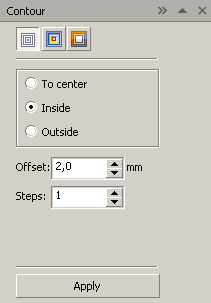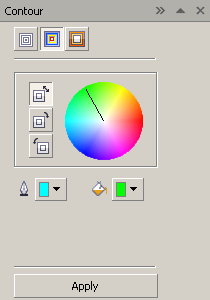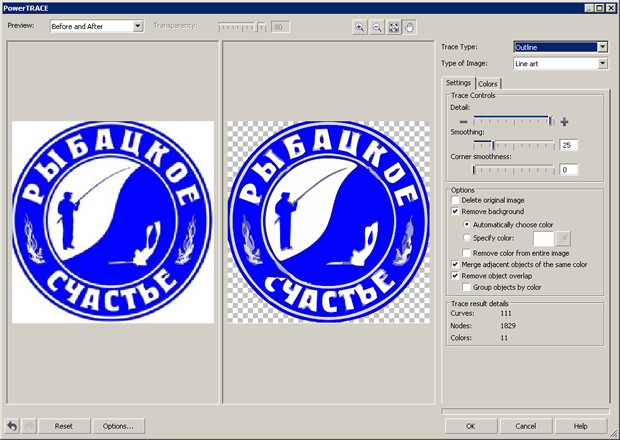|
как выгнуть сторону прямоугольника (пример 5.1)? |
Эффекты. Работа с растровыми изображениями. Трассировка
Контур объекта
Эффект Contour (Контур) позволяет разместить расположенные на одинаковом расстоянии линии внутри или снаружи границ выбранного объекта. Эти линии повторяют форму контура объекта-оригинала. Настройки эффекта позволяют задать количество линий и расстояние между ними. Для создания контура нам потребуется какой-либо объект (рис. 6.1).
Выполним команду Effects(Эффекты) - Contour (Контур). Появиться докер с настройками для эффекта Contour (Контур) – рис. 6.2.
Переключатели To center(К центру), Inside(Внутри), Outside(Снаружи) определяют расположение контура относительно объекта. Счетчики ниже задают Offset (Смещение) и Steps (Шаг контура). На рис. 6.3 открыта вкладка Contour Color (Цвет контура).
На третьей вкладке Couture Acceleration(Ускорение контура) настраиваются параметры ускорения перехода между контурами. После установки всех параметров нажмите на кнопку Apply(Применить) – контур будет создан (рис. 6.4).
Преобразование векторного изображения в растровое (растрирование)
Для ввода растровых изображение в программу CorelDRAW их следует импортировать командой File(Файл)-Import(Импорт). Импортируется также и специальный растровый формат – RAW.
Для того, чтобы растрировать импортированное изображение, выделите векторный объект и выполните команду Bitmaps (Растровые изображения) - Convert To Bitmap (Преобразовать в растровое изображение) – рис. 6.5.
В зависимости от выбранных параметров будет меняться размер и качество полученного конвертацией растрового файла. После нажатия на ОК векторный объект будет растрирован.
Трассировка растрового изображения
Трассировка – преобразование растрового изображения в векторное. Для быстрой трассировки выполните команду File(Файл) - Import(Импорт) и откройте растровое изображение в программе CorelDRAW. Затем выделите изображение и выполните команду Bitmaps(Растровые изображения) - Quick Trace (Быстрая трассировка) – рис. 6.6.
Как видим, детализация трассированного изображения существенно хуже оригинала. Поэтому для более точной трассировки используют инструмент Power Trace, то есть, команды Bitmaps(Растровые изображения) – Centerline Trace (Трассировка по центральной линии) или Outline Trace (Трассировка абрисом) – рис. 6.7.
Метод Outline Trace (Трассировка абрисом) используется для создания эскизов изображений. При использовании метода Centerline Trace (Трассировка по центральной линии) мы получаем объект без заливки, что полезно при выполнении технических чертежей, например, при получении из растровой картинки авто чертежа автомобиля в тонких линиях. Иначе говоря, это метод получения из растровых картинок чертежных рисунков.